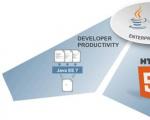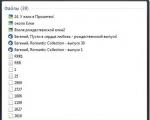Resurs Hackerindən istifadə edərək Windows XP Xoşlama Ekranını Necə Dəyişdirmək olar. Windows salamlaması: PC açılış ekranının fonunu söndürmək və ya dəyişdirmək xüsusiyyətləri Windows 7 səsində salamı necə dəyişdirmək olar
Windows 7- Bu, sistemin ən populyar versiyalarından biridir. Biz hamımız “Xoş gəlmisiniz” sözləri ilə xoş gəlmisiniz mavi ekran görməyə öyrəşmişik. Əlbəttə ki, cəlbediciliyinə baxmayaraq, cansıxıcı ola bilər və onu dəyişdirmək imkanı var. Bunu necə edəcəyinizi hamı bilmir, amma məsləhətlərimizin köməyi ilə siz mütləq uğur qazanacaqsınız. Bu ekran qoruyucuya zəng etmək üçün Ctrl/Alt/Del düyməsini sıxmaq kifayətdir.
Bu məqalə Windows 7 salamlama ekranını dəyişdirməyin üç yolunu təsvir edir:
1
. LogonBackgroundChanger proqramından istifadə etməklə.
2.
TweaksLogon proqramından istifadə etməklə.
3.
Windows 7 salamlama ekranını proqramlar olmadan dəyişdirin.
Metod 1.
1.
İnternetdən LogonBackgroundChanger proqramını yükləyin.
2.
Kataloqu açın.
3
. Win7LBC.exe faylına iki dəfə klikləyin.
4.
Bütün təlimatlara əməl edin.
5. Ekranın altındakı "Öncədən qurulmuş başlanğıc ekran qoruyucuları" yazısı olacaq. İstədiyiniz hər hansı birini seçin. Özünüzü seçmək istəyirsinizsə, "ChooseAFolder" düyməsini basın və istədiyiniz kataloqu seçin.
6. Şəkil üzərində qərar verdiyiniz zaman “Tətbiq et”, sonra “BƏLİ” düyməsini basın və gözləyin.

7. Böyük bir şəkil seçsəniz, proqram onu 256 Kb-a qədər azaldacaq.
8. Nə baş verdiyini görmək üçün Ctrl/Alt/Del birləşməsindən istifadə edin.
Metod 2.
1
. İnternetdən TweaksLogon proqramını yükləyin.
2.
Qovluğu açın.
3.
TweaksLogon.exe faylını tapın və işə salın.
4.
Bütün təlimatlara əməl edin.
5.
Bu proqramda əvvəlki kimi rəsm şablonları yoxdur. Buna görə də, ona gedən yolu göstərərək özünüzü seçin. (“Arxa planı seçin” düyməsi).

Şəklin ölçüsü böyükdürsə, bir pəncərə görəcəksiniz:

İxtisarla razılaşın.
6. Fon dəyişdiriləcək. Yoxlamaq üçün TEST düyməsini basın.
7. Geri qayıtmaq üçün RevertToDefaultLogonScreen klikləyin.

Metod 3. Proqramlar olmadan Windows 7 salamlama ekranını dəyişdirin.
1. Bu üsul proqramları quraşdırmadan ekran fonunu dəyişməyə imkan verir.

2. START-a gedin və regedit yazın.

3. Açılan pəncərədə OEMBackground-u tapın və sağ klikləyin. Dəyəri 1-ə dəyişin.
Salam, əziz oxucular! Şübhəsiz ki, Windows 7 əməliyyat sistemindən uzun müddət istifadə etdikdən sonra OS-yə daxil olarkən salamları ifadə edən standart təsvirdən bezmisiniz? Eyni ekran qoruyucusu daim diqqəti cəlb edir, bu da bir çox insanda xoşagəlməz duyğulara səbəb ola bilər.
Əgər belədirsə, niyə başlanğıc ekranınızı sizin üçün daha maraqlı olan rəsm və ya fotoşəkilə dəyişmirsiniz? Bunu etmək ilk baxışdan göründüyü qədər çətin deyil - dəyişdirmə əməliyyatı sizə ən çox bir neçə dəqiqə çəkəcəkdir. Beləliklə, Windows 7-nin salamlama fonunu necə dəyişdirəcəyinizi anlamağın vaxtı gəldi ki, açılış fonu sizi həmişə sevindirsin!
Məqsədlərə çatmaq üçün proqram təminatından istifadə
Bu üsul yalnız bir çox hərəkətləri yerinə yetirmək istəməyən istifadəçilər üçün deyil, həm də sistem reyestri ilə əməliyyatlar aparmaqdan qorxanlar üçün nəzərdə tutulub. ƏS-ə daxil olarkən ekran qoruyucusunu dəyişdirmək üçün əvvəlcə “Logon Background Changer” adlı proqramı yükləməli və quraşdırmalısınız. Onun çəkisi 700 kilobaytdan çox azdır, buna görə yükləmə və sonrakı quraşdırma ilə bağlı heç bir problem olmayacaqdır. Fonun dəyişdirilməsi üçün göstərişlər:
- Yuxarıda göstərilən proqramı işə salın və giriş pəncərəsində quraşdırmaq istədiyiniz şəkli hazırlayın.
- Çalışan proqramda "Qovluq seçin" seçin və şəkillərin aşağı siyahısından sizə lazım olanı seçin.
- Seçiminizi etdikdən sonra "Tətbiq et" düyməsini basın və OS parametrlərində dəyişiklikləri təsdiqləyin.
Təsdiq edildikdən sonra şəkil saxlanacaq və yükləmə ekranına qoyulacaq. İndi siz ona (CTRL+ALT+DEL) keçib işinizin nəticələrinə baxa bilərsiniz. Bütün hərəkətlər maksimum 3-5 dəqiqə çəkəcək.
Sistem reyestrindən istifadə edərək istədiyinizə necə nail olmaq olar?
Qabaqcıl istifadəçilər Windows 7 reyestrinə daxil olaraq şəkli söndürə və ya dəyişə bilər.Əgər siz də bunu özünüz etməyə cəhd etmək istəyirsinizsə, aşağıdakı ətraflı təlimatlardan istifadə edin:
Axtarış menyusunda regedit yazın və Enter düyməsini basın. Addımları tamamladıqdan sonra redaktor pəncərəsi açılacaq.
Qovluqların sol siyahısında HKEY_LOCAL_MACHINE\SOFTWARE\Microsoft\windows\CurrentVersion yolunu tapın, sonra Authentication qovluğuna, sonra LogonUI-ə keçin və Fon yerini açın.

Burada sağ pəncərədə OEMBackground faylını tapa bilərsiniz. Mövcud deyilsə, onu yaradın.Sağ klikləyin: yarat / DWORD 32 parametri və faylı OEMBackground adlandırın.Sonra bu faylın üzərinə 2 dəfə klikləyin, pəncərə açılır və orada 1 dəyərini göstərin.

Qeydiyyatı bitirdikdən sonra System32\oobe sistem qovluğunda saxlama qovluğu yaradın və onu Məlumat adlandırın və orada da öz növbəsində fon qovluğu yaradın. İstədiyiniz fon şəklini yükləməli olduğunuz yer budur. Şəkilə baxın, qırmızı rəngdə nə var, eyni yolu almalısınız.

Diskdə göstərilən yola şəkil yerləşdirdiyiniz zaman o, JGP formatında olmalı və ölçüsü 256 KB-dən çox olmamalıdır, o, avtomatik olaraq yükləmə ekranında quraşdırılacaq. Dəyişiklikləri saxlamaq üçün kompüterinizi yenidən başlatmalısınız.
Bu məqaləni dostlarınızla paylaşın ki, onlar da öz OS-lərini daha dəbli, cəlbedici və gözəl edə bilsinlər. Kompüterdən savadlı və effektiv istifadəyə dair ən faydalı və axtarılan məlumatları ilk öyrənənlərdən olmaq üçün yeni məqalələrə və təlimatlara abunə olmağı unutmayın. Yenidən görüşərik!
sety24.ru
Helpbeginner kompüter istifadəçi bloqunun bütün ziyarətçilərinə böyük salam. Bir çoxumuz əməliyyat sistemini özümüzə uyğun bir az dəyişmək, öz parametrlərimizdən, səs dizaynımızdan, divar kağızımızdan və s. istifadə etmək istəyirik. Nə olursa olsun, hamı kimi idi. Adi istifadəçilərin kütləsindən fərqlənmək istəyirsinizsə, Windows əməliyyat sisteminin salamlama ekranını dəyişməyin vaxtıdır. Necə olduğunu bilmirsinizsə, məqaləni oxuyun.
Windows7 əməliyyat sisteminin salamlama ekranı gözə çox xoş gəlir, lakin hər dəfə yüklədiyiniz zaman eyni şeyi görmək bir qədər streslidir. Buna görə də, bu gün salamlama ekranı dizaynını necə dəyişdirəcəyimizi nəzərdən keçirəcəyik.
Qeyd edim ki, Windows-da salamlama ekranının şəklini birbaşa dəyişməyə imkan verən alət yoxdur. Windows 7 əməliyyat sisteminin salamlama ekranının dəyişdirilməsi üçüncü tərəf proqramı və ya Windows reyestrindən istifadə etməklə həyata keçirilir. Bu gün bəzi variantları nəzərdən keçirəcəyik.
Xoş gəlmisiniz ekran görüntüsünü dəyişdirmək üçün bu seçim daha sadə və istənilən (hətta ən təcrübəsiz) istifadəçi üçün uyğun olduğundan, onunla başlayaq.
Windows 7 Logon Background Changer pulsuz proqramdır və qarşılama ekranınızın divar kağızını çox asanlıqla dəyişməyə imkan verir.
Windows 7 Giriş Arxa Planı Dəyişdiricisini buradan yükləyə bilərsiniz.
Bu proqramın quraşdırılmasına ehtiyac yoxdur. Sadəcə arxivi açmaq lazımdır. Paketi açdıqdan sonra Win7LogonBackgroundChanger.exe faylını işə salın. Proqram pəncərəsi açılacaq.

Şəkil 1. windows 7 Giriş fonu dəyişdiricisi
1 – Xoş gəlmisiniz ekranı kimi istifadə edilən şəkil;
2 – Hal-hazırda qarşılama ekranı divar kağızları kimi istifadə edilə bilən şəkillər;
3 – Seçimlər (standart salamlama ekranını təyin edin, divar kağızı növünü təyin edin: açıq və ya qaranlıq);
4 – Bu düymədən istifadə edərək proqramın şəkillərindən istifadə edəcəyi qovluğu təyin edə bilərsiniz;
5 – Müraciət etmək;
6 – Proqramı tam ekrana qədər genişləndirin.
Qarşılama ekranını dəyişdirmək üçün 2-ci sahədə mövcud olan hər hansı bir təsvirin üzərinə klikləməlisiniz və “Tətbiq et” düyməsini sıxmalısınız.
Öz şəklinizi qarşılama ekranının fonu kimi istifadə etmək üçün “Qovluq Seçin” düyməsini sıxmalı və şəklin yerləşdiyi qovluğa gedən yolu göstərməlisiniz.
Qovluq seçildikdən sonra şəkillər proqram pəncərəsinin aşağı hissəsində göstəriləcək.

Şəkil 2. Şəkilləriniz
Lazım olanı seçin və "Tətbiq et" düyməsini basın. Hamısı hazırdır.
Bu üsul daha mürəkkəbdir və daha çox vaxt aparır, lakin o da işləyir (mənim fikrimcə, Windows 7 Giriş Arxa Planı Dəyişdirici proqramından istifadə etmək daha yaxşıdır - daha sürətlidir).
Windows reyestrinin nə olduğunu bilmirsinizsə, bura daxil olun: Windows qeyd dəftəri nədir. Windows reyestrini necə tapmaq, işə salmaq və redaktə etmək olar
Windows 7 salamlama ekranının dəyişdirilməsi
1. Qeyd dəftərini işə salın. Klaviaturanızda Win + R düymələri birləşməsini basın. Run pəncərəsi açılacaq. "Açıq" sözünün qarşısındakı sıraya "regedit" əmrini daxil edin və Ok düyməsini basın.

Şəkil 3. Regedit

Şəkil 4. Fon filialı
3. OEMBackground parametrini axtarın və onu açın. Bu parametrin dəyərini 0-dan 1-ə dəyişdirin

Şək 5. OEMArxa plan
Bu parametr yoxdursa, onu yaratmaq lazımdır. Bunu etmək üçün "Arxa plan" qovluğu sahəsinə sağ vurun və "Yeni" - "DWORD parametri" seçin. Şəkil 3-də olduğu kimi adı və dəyəri daxil edirik.
Ölçü 256 KB-dan çox deyil;
Şəkil formatı - jpg.
Əgər seçdiyiniz şəkil bu şərtlərə cavab verirsə, o, aşağıdakı ünvandakı qovluğa kopyalanmalıdır: C:windowssystem32oobeinfobackgrounds
Məlumat və arxa plan qovluqları yoxdursa, onlar yaradılmalıdır. Şəklin adı backgroundDefault olaraq dəyişdirilməlidir

Şəkil 6. Fonlar qovluğu
5. Əməliyyat sistemini yenidən başladın. Tapşırıq tamamlandı
xiod.ru
Windows 7, Windows XP-də Xoş gəlmisiniz necə dəyişdirmək olar
Bilmirəm, ola bilsin ki, kimsə Windows-da “Xoş gəlmisiniz!” kimi standart təbriki bəyənir. və ya “Salamlar”, amma mən belə sözlərdən çox yoruldum. Onları dəyişməyin yollarını axtarmağa başladım. Bu düzəltmək üçün sadəcə notepad faylı olmadığı üçün burada bir az daha işləməli oldum. Təsvir etdiyim üsul hər kəs üçün əlçatandır, sadəcə hər şeyi addım-addım etməlisiniz və hər şey yaxşı olacaq.
Belə bir ifadəni redaktə etmək üçün bizə icra olunan resurs fayllarını dəyişdirən proqram lazımdır. Mən Restorator adlı kiçik bir proqramı nəzərdə tuturam. Bəzi insanlar, məsələn, ResHacker kimi digər proqramlardan istifadə etsələr də, mən bundan istifadə etdim. Mən nəticədən razı qaldım. Mən bu proqramı Windows 7 ilə iki tərəfli DVD-dən götürmüşəm, ona görə də heç bir problem yoxdur.
Beləliklə, bu qədər. Başlayaq. Proqramı yüklədiyinizi və artıq quraşdırdığınızı güman edəcəyik. İndi əməliyyatın özü)
Windows 7-də "Xoş gəlmisiniz" təbrikini necə dəyişdirmək olar
1) Windows 7-də salamlama skriptinin icrasına cavabdeh olan resurs faylını tapın. O, winlogon.exe.mui adlanır. Onu birbaşa qovluqları vərəqləyərək tapa bilərsiniz: Mənim kompüterim - Yerli disk C - Windows - System32 - ru-RU - və faylı burada tapa bilərsiniz.
Onu winlogon.exe.mui fayllarını axtararaq tapa bilərsiniz
 2) Biz onu dəyişdirmək üçün icazələr təyin etməliyik. Faylın üzərinə sağ vurun və Xüsusiyyətlər seçin. Təhlükəsizlik sekmesini seçin. İndi olduğunuz istifadəçini seçin və Dəyişdir düyməsini basın. Biz də ona hüquq veririk. Amma biz bunu burada dəyişməyəcəyik! Bu fayl icra edilə bilən olduğundan və hazırda "işlədiyindən" siz onu sadəcə olaraq dəyişə bilməzsiniz, lakin onu əvəz edə bilərsiniz.
2) Biz onu dəyişdirmək üçün icazələr təyin etməliyik. Faylın üzərinə sağ vurun və Xüsusiyyətlər seçin. Təhlükəsizlik sekmesini seçin. İndi olduğunuz istifadəçini seçin və Dəyişdir düyməsini basın. Biz də ona hüquq veririk. Amma biz bunu burada dəyişməyəcəyik! Bu fayl icra edilə bilən olduğundan və hazırda "işlədiyindən" siz onu sadəcə olaraq dəyişə bilməzsiniz, lakin onu əvəz edə bilərsiniz.
3) Buna görə də faylı iş masasına köçürürük. Sadəcə sürükləməyin!) Sağ siçan düyməsi ilə işləyin)
 4) Sonra, Restorator proqramını işə salın və içindəki faylı açın və ya siçanın sağ düyməsini və Open with... əmrindən istifadə edin.
4) Sonra, Restorator proqramını işə salın və içindəki faylı açın və ya siçanın sağ düyməsini və Open with... əmrindən istifadə edin.
 5) Proqramda hər şey olduqca sadədir. Əgər şəkil, yazı və ya ikona dəyişdirmək lazımdırsa... Bütün bunları burada etmək olar. Amma çox dərinə getmədim. Yalnız yazılar məni narahat etdi) Proqramda biz yuxarı menyuya baxırıq. Explorer - Redaktə rejimini seçin. Sol sütuna baxaq. Bizə String Cədvəl qovluğuna ehtiyacımız var, açılan siyahını açın və Rus dilini (Rusiya) seçin. Sağda siz Windows işə salındıqda bu faylın istifadə etdiyi bütün yazıları redaktə edə biləcəksiniz. Bir neçəsini düzəltdim. Salamlamanın özü, əməliyyat sistemini işə salmaq və ondan çıxmaqla düzəldildi.
5) Proqramda hər şey olduqca sadədir. Əgər şəkil, yazı və ya ikona dəyişdirmək lazımdırsa... Bütün bunları burada etmək olar. Amma çox dərinə getmədim. Yalnız yazılar məni narahat etdi) Proqramda biz yuxarı menyuya baxırıq. Explorer - Redaktə rejimini seçin. Sol sütuna baxaq. Bizə String Cədvəl qovluğuna ehtiyacımız var, açılan siyahını açın və Rus dilini (Rusiya) seçin. Sağda siz Windows işə salındıqda bu faylın istifadə etdiyi bütün yazıları redaktə edə biləcəksiniz. Bir neçəsini düzəltdim. Salamlamanın özü, əməliyyat sistemini işə salmaq və ondan çıxmaqla düzəldildi.
Nəzərə alın ki, “Xoş gəlmisiniz” ifadəsi iki dəfə dəyişdirilməlidir: beşinci və səkkizinci sətirdə. Faylı masaüstünüzdə saxlayın.
6) İndi Windows qovluğunda real resurs faylını tapın. Hər ehtimala qarşı, məsələn, Sənədlərim qovluğunda onu kopyalayın. İndi Windows qovluğundakı faylı redaktə etdiyiniz faylla əvəz edin. Dəyişikliklər dərhal qüvvəyə minəcək, lakin hər şeyi görmək üçün ən azı yenidən başlamalı olacaqsınız) Məndə olan budur


Windows XP-də "Xoş gəldiniz"i necə dəyişdirmək olar
1) Bu, yəqin ki, artıq köhnəlmiş əməliyyat sistemində, siz Logonui.exe faylı ilə oxşar hərəkətləri (kopyalamaq, redaktə üçün təhlükəsizliyi dəyişdirmək və s.) etməlisiniz. O, yerləşir: Yerli disk C - pəncərələr - System32 - burada.
2) Həmçinin proqramda Restorator-u açın, redaktə rejimini seçin və String bölməsini, yəni strings-i açın.
3) Burada siz redaktə üçün təkcə Salamlama sözünü deyil, həm də dəyişdirmək istədiyiniz digər sözləri tapa bilərsiniz.
4) Redaktə edilmiş faylı yadda saxlayın və mövcud olanı ilə əvəz edin. Əgər onu əvəz edə bilmirsinizsə, bunu Təhlükəsiz rejim vasitəsilə etməyə çalışın.
5) Windows-u işə saldıqda və ya çıxdıqda ekranda başqa mesajlar görünür. Onları Winlogon.exe faylında tapa bilərsiniz
Yaxşı, bu qədər, məncə!) Gününüz xoş keçsin!
Restorator proqramını bu linkdən istifadə edərək buludumdan yükləyə bilərsiniz. Siz həmçinin Windows 7, Windows XP-də Xoş Gəlməni vizual olaraq necə dəyişmək barədə qısa videoya baxa bilərsiniz.
lglive.ru
Windows 7-də salamlama şəklini necə dəyişdirmək olar?
 Hər kəsə salam, yəqin ki, siz artıq salamlama şəklinin nə olduğunu bilirsiniz və onu necə dəyişdirmək barədə dəfələrlə maraqlanmısınız.
Hər kəsə salam, yəqin ki, siz artıq salamlama şəklinin nə olduğunu bilirsiniz və onu necə dəyişdirmək barədə dəfələrlə maraqlanmısınız. Əgər belədirsə, onda Windows 7-də salamlama şəklini heç bir üçüncü tərəf proqramı olmadan necə dəyişdirmək barədə bugünkü dərsdə sualınıza cavab tapacaqsınız, həmçinin quraşdırılmış şəklin hansı meyarlara cavab verməli olduğunu öyrənəcəksiniz.
Başlamaq üçün sistem bərpa nöqtəsi yaratmağı məsləhət görürəm ki, nasazlıq halında hər şeyi həmişə öz yerinə qaytara biləsiniz. Başlat menyusunu açın, axtarış çubuğuna "Regedit" yazın və "Enter" düyməsini basın. Sonra kompüter ekranında İstifadəçi Hesabına Nəzarət pəncərəsi görünəcək; davam etmək üçün “Bəli” düyməsini sıxmalısınız. İndi “HKEY_LOCAL_MACHINE” bölməsinə sağ klikləyin və açılan menyudan “tap” seçin.  Sonra, "OEMBackground" sorğusunu daxil edin, "sonrakı tap" düyməsini basın. Axtarış tamamlandıqda, pəncərənin sağ tərəfində OEMBackground faylını görəcəksiniz, bu faylın üzərinə sağ klikləməlisiniz, "redaktə edin", "dəyər" bölməsində 0-dan 1-ə dəyişdirin və parametrləri qeyd edin. "OK" düyməsini basın. Sonra Windows 7 Explorer-i açmalı, yolu izləməlisiniz: C:\windows\System32\oobe və oobe qovluğunda məlumat qovluğu yaradın.
Sonra, "OEMBackground" sorğusunu daxil edin, "sonrakı tap" düyməsini basın. Axtarış tamamlandıqda, pəncərənin sağ tərəfində OEMBackground faylını görəcəksiniz, bu faylın üzərinə sağ klikləməlisiniz, "redaktə edin", "dəyər" bölməsində 0-dan 1-ə dəyişdirin və parametrləri qeyd edin. "OK" düyməsini basın. Sonra Windows 7 Explorer-i açmalı, yolu izləməlisiniz: C:\windows\System32\oobe və oobe qovluğunda məlumat qovluğu yaradın.
İndi məlumat qovluğunda "arxa fonlar" adlı başqa birini yaradın.
Təbrik şəkli kimi istifadə etmək istədiyiniz şəkli onun içinə köçürün.
Bu şəklin aşağıdakı meyarlara cavab verməsi vacibdir:
- Ölçüsü 250 kb-dən çox deyil;
- JPG formatında idi;
- Salamlama şəklinin adı belə idi: backgroundDefault.
www.yrokicompa.ru
Kompüterinizdə salamlama ekranını necə dəyişdirmək olar?
Əziz dostlar, sabah qarşıdan 9 May gəlir, bu o deməkdir ki, bütün ölkə Qələbə Gününü qeyd edəcək.Hamınızı Böyük Qələbə günü münasibəti ilə təbrik edir, sizə cansağlığı və hər şeydə firavanlıq arzulayıram! Bu gün sizi "Pəncərələrin texniki aspektləri" adlı növbəti blog məqaləsini oxumağa dəvət edirəm.

Bu dərslikdə salamlama ekranı şəklini necə dəyişdirə biləcəyinizi nəzərdən keçirəcəyik. Kompüteri yandırdığınız zaman əməliyyat sistemi yüklənir, sonra mavi fonda “Xoş gəlmisiniz” sözləri ilə Windows 7-nin salamlama ekranı görünür, bu fon Windows 7-nin quraşdırılmasından bəri standart nümunə olub. Ümumiyyətlə, salamlama şəklini (fonunu) dəyişdirmək üçün iki yol var:
1. Reyestrdən istifadə edərək şəkli dəyişdirin.
2. Əlavə proqramdan istifadə edərək şəkli dəyişdirin.
Təbrik şəklini əvəz etməyin iki üsulu ilə tanış olmağı təklif edirəm. Beləliklə, birinci üsuldan başlayaq.
Əvvəlcə qarşılama ekranı kimi təyin etmək istədiyimiz şəkilə qərar verməliyik. Şəkilinizin uzanmasının qarşısını almaq üçün şəklin monitorunuzun təsvir ölçüsünə uyğun olması lazımdır. Şəkli təbrik fonu kimi istifadə etmək üçün sizə .jpg genişlənməsi lazımdır.
Beləliklə, reyestrdən istifadə edərək salamlama şəklini dəyişdirmək üçün Windows 7 Explorer-i açmalısınız (bu dərsdə Windows 7 Explorer-in nə olduğunu oxuyun), sonra bu ünvana getməlisiniz: C:\windows\System32\oobe \info\arxa planlar.
Qeyd etmək lazımdır ki, son iki qovluq (məlumat və arxa planlar) olmaya bilər, bu halda onları özümüz yaradacağıq.
Bundan sonra, seçilmiş şəkli backgroundDefault jpg adlandırdıqdan sonra fonlar qovluğuna köçürməli olacaqsınız.
Sonra qeyd dəftərini açın, bunu etmək üçün başlanğıc düyməsini basın, sonra "Çalış" sekmesine keçin və "regedit" əmrini daxil edin və üzərinə vurun. Siz həmçinin "Win + R" klaviatura qısa yolundan istifadə edə bilərsiniz və axtarış çubuğuna "regedit" yazıb "OK" düyməsini basın.
Bu, Reyestr redaktoru pəncərəsini açacaq. İndi bu ünvana getməliyik:
HKEY_LOCAL_MACHINE\SOFTWARE\Microsoft\windows\CurentVersion
\Authentication\LogonUI\Fon

Ünvana getdikdən sonra “OEMBackground” parametrinə iki dəfə klikləyin və dəyər sətrində “0” rəqəmini “1” ilə əvəz edirik.

Birdən bu parametrə sahib olmasanız, onu yaratmalısınız, bunu etmək üçün pəncərənin boş bir hissəsini sağ klikləyin və "DWORD parametrini yarat" əmrini seçin.

Sonra yaradılmış parametrə “OEMBackground” adını təyin edin.
İkinci üsul Win7LogonBackgroundChanger proqramından istifadə edərək salamlama şəklini dəyişdirməkdir.
Bu proqramı yüklədikdən sonra arxivi çıxartmalı və Windows 7 Explorer-dən istifadə edərək proqramı işə salmalısınız.
Windows XP Microsoft-un şah əsəridir (mənim fikrimcə, mən bu ƏS-in böyük pərəstişkarıyam). Ancaq o, uzun illərdir ki, artıq bir çox kompüterlərdə işləyir ki, interfeysi ilə darıxdırıcı hala gəldi. Artıq bəhs etdiyim məqalələrdən birində... İndi isə gəlin Windows XP-nin Xoş gəlmisiniz ekranının yaradılması və dəyişdirilməsi prosesinə baxaq.
XP və ya pro-da açılış ekranı haqqında yazarkən, heç bir üçüncü tərəf proqramlarının köməyinə müraciət etmədən özümü əsasən standart OS alətləri ilə məhdudlaşdırdım. Lakin Windows XP salamlama ekranını dəyişmək üçün Resource Hacker adlı kiçik bir yardım proqramı quraşdırmalısınız. O, az yer tutur və siz onu pulsuz və birbaşa keçid vasitəsilə yükləyə bilərsiniz.
Windows XP salamlama mətninin dəyişdirilməsi
Windows XP salamlama ekranını dəyişmək üçün siz logonui.exe sistem faylını redaktə etməlisiniz. Yüklənmiş və quraşdırılmış proqramdan istifadə edərək onu redaktə edəcəyik.
Logonui.exe faylında dəyişiklik etməzdən əvvəl onun ehtiyat nüsxəsini çıxarmağı məsləhət görürəm, çünki dəyişikliklər geri qaytarıla bilməz və xoşagəlməz nəticələrə səbəb ola bilər. Onun surətini çıxarmaq üçün faylı başqa bir qovluğa kopyalayın.
Beləliklə, Resource Hacker proqramını işə salın və “Fayl” və “Açıq” menyuları vasitəsilə logonui.exe faylını açın. Windows XP Xoş gəlmisiniz ekranını dəyişdirmək üçün bu fayl C/WINDOWS/System32-də yerləşir. Fayl proqramda göstərildikdə, sol menyuda "String Cədvəli" ni, sonra "1" və sonra "1049" açın.
Bu proqramın sağ pəncərəsində salamlama pəncərəsində görünən standart OS yazılarını görəcəksiniz. Onların hamısı redaktə edilə bilər. Ancaq Windows XP salamlama şəklini dəyişməli olduğumuz üçün 7-ci sətirə keçirik (bəzən fərqli sətir nömrəsi ola bilər) və həmin yazını istədiyinizə dəyişdiririk. İstəyirsinizsə, digər ifadələri də dəyişə bilərsiniz.
Məsələn, məndə “Xoş gəldin” var idi, “Salam =)” olaraq düzəltdim. Redaktə edərkən dırnaq işarələrini çıxarmayın, onlar təbrik mətnini açıb bağlamalıdırlar.
Mətni dəyişdirdikdən sonra "Skripti tamamla" düyməsini basın və dəyişiklikləri "Fayl" və "Saxla" menyuları vasitəsilə yadda saxlayın.
İndi hər şeyi düzgün etmisinizsə, yenidən başladıqdan sonra mesajınızı Windows XP salamlama pəncərəsində görəcəksiniz.
Windows XP Xoş Gəlmə Şəkilinin dəyişdirilməsi
Windows XP salamlama ekranının dəyişdirilməsi yazının mətninin dəyişdirilməsinə bənzəyir. Bunu etmək üçün Resource Hacker vasitəsilə eyni sistem faylını logonui.exe açın.
İndi sol menyuda “Bitmap” qovluğunu, sonra “100”, sonra isə “1049” seçməliyik. “1049” üzərində siçanın sağ düyməsini sıxıb “Resurs dəyişdirin” seçimini etməlisiniz. "Yeni bitmap ilə faylı aç" düyməsini sıxmağınız lazım olan bir pəncərə açılacaqdır. Bundan sonra, Windows XP qarşılama ekranını əvəz edəcək bir şəkil seçməlisiniz. Şəkil seçildikdə o, miniatür pəncərəsində görünəcək. Qalan parametrləri defolt olaraq tərk edərək, "Əvəz et" düyməsini basın.
Bundan sonra "Fayl" və "Saxla" istifadə edərək dəyişiklikləri qeyd edin. Yenidən başladın və heyran olun.
Windows XP salamlama pəncərəsini dəyişmək üçün *.bmp uzantılı şəkil seçməlisiniz. Hər OS-də və ya digər şəkil redaktorları vasitəsilə mövcud olan hər hansı bir şəkil yaradın. Şəklin həllini monitorunuzla eyni etmək daha yaxşıdır. Piksel qətnamələrini redaktə etmək və şəkilləri kəsmək üçün bunu necə edəcəyinizi sizə söylədim. Başqa heç bir məhdudiyyət yoxdur.
Hamısı budur. İndi biz Windows XP-də salamlama mətnini və şəklini dəyişməyin nə qədər asan olduğunu bilirik.
Bir çoxumuz əməliyyat sistemini özümüzə uyğun bir az dəyişmək, öz parametrlərimizdən, səs dizaynımızdan, divar kağızımızdan və s. istifadə etmək istəyirik. Nə olursa olsun, hamı kimi idi. Adi istifadəçilərin kütləsindən fərqlənmək istəyirsinizsə - Windows əməliyyat sisteminin salamlama ekranını dəyişdirməyin vaxtı gəldi. Necə olduğunu bilmirsinizsə, məqaləni oxuyun.
Windows 7 salamlama ekranı gözlər üçün olduqca asandır, lakin hər dəfə yüklədiyiniz zaman eyni şeyi görmək bir az streslidir. Beləliklə, bu gün necə olacağına baxacağıq salamlama ekranı dizaynını dəyişdirin.
Qeyd edək ki, Windows-da salamlama ekranı şəklini birbaşa dəyişməyə imkan verən alət yoxdur. Windows 7 əməliyyat sisteminin salamlama ekranının dəyişdirilməsi üçüncü tərəf proqramı və ya Windows Reyestrindən istifadə etməklə həyata keçirilir. Bu gün bəzi variantları nəzərdən keçirəcəyik.
Windows 7 Giriş Arxa Fon Dəyişdiricisindən istifadə edərək Windows 7 Xoşlama Ekranının dəyişdirilməsi
Xoş gəlmisiniz ekran görüntüsünü dəyişdirmək üçün bu seçim daha sadə və istənilən (hətta ən təcrübəsiz) istifadəçi üçün uyğun olduğundan, onunla başlayaq.
Windows 7 Giriş Arxa Fon Dəyişdiricisi edir pulsuz proqramı və salamlama ekranının divar kağızını dəyişməyi çox asanlaşdırır.
Bu proqramın quraşdırılmasına ehtiyac yoxdur. Sadəcə arxivi açmaq lazımdır. Paketi açdıqdan sonra faylı işə salın Win7LogonBackgroundChanger.exe. Proqram pəncərəsi açılacaq.
Şək 1. Windows 7 Giriş Fonunun Dəyişdiricisi
1 – Xoş gəlmisiniz ekranı kimi istifadə edilən şəkil;
2 – Hal-hazırda qarşılama ekranı divar kağızları kimi istifadə edilə bilən şəkillər;
3 – Seçimlər (standart salamlama ekranını təyin edin, divar kağızı növünü təyin edin: açıq və ya qaranlıq);
4 – Bu düymədən istifadə edərək proqramın şəkillərindən istifadə edəcəyi qovluğu təyin edə bilərsiniz;
5 – Müraciət etmək;
6 – Proqramı tam ekrana qədər genişləndirin.
Kimə salamlama ekranını dəyişdirməlisiniz 2-ci sahədə mövcud şəkillərdən hər hansı birinə klikləyin və “ düyməsini basın Müraciət edin ”.
Kimə qarşılama ekranının fonu kimi öz şəklinizdən istifadə edin" üzərinə klikləməlisiniz. Qovluq seçin ” seçin və şəklin yerləşdiyi qovluğa gedən yolu göstərin.
Qovluq seçildikdən sonra şəkillər proqram pəncərəsinin aşağı hissəsində göstəriləcək.

Şəkil 2. Şəkilləriniz
Lazım olanı seçin və "Tətbiq et" düyməsini basın. Hamısı hazırdır.
Qeyd dəftəri redaktorundan istifadə edərək Windows 7 salamlama ekranının dəyişdirilməsi.
Bu üsul daha mürəkkəbdir və daha çox vaxt aparır, lakin o da işləyir (mənim fikrimcə, Windows 7 Giriş Arxa Planı Dəyişdirici proqramından istifadə etmək daha yaxşıdır - daha sürətlidir).
Windows 7 Xoşlama Ekranının dəyişdirilməsi
1. Qeyd dəftərini işə salın. Klaviaturada Win + R düymələri birləşməsini basın. Run pəncərəsi açılacaq. “Açıq” sözünün qarşısındakı sıraya “komanda yazın. regedit” və Ok düyməsini basın.

Şəkil 3.Regedit
2. Filial axtarır HKEY_LOCAL_MACHINE. Sonra davam edirik : Proqram təminatı - Microsoft - Windows - CurrentVersion - Authentication - LogonUI - Fon

Şəkil 4. Fon filialı
3. Parametr axtarır OEMArxa plan və açın. Bu parametrin dəyərini 0-dan 1-ə dəyişdirin
Hər bir fərdi kompüter istifadəçisinin gec-tez quraşdırılmış əməliyyat sistemini özü üçün fərdiləşdirməyə başlaması, yəqin ki, mübaliğə deyil. Ya standart yükləmə pəncərəsini, ya da rəng sxemini bəyənmirəm. Bəzən qovluqların görünüşünü dəyişdirmək istəyirsən. Heç vaxt bilmirsən.
Windows səsləri də bezdiricidir. Müxtəlif sistem hadisələri, bir qayda olaraq, qıcıqlanmaya səbəb olmadan təkrarlanarkən, xoş qarşılanma və bağlanma səsləri çox şey arzulayır. Əməliyyat sisteminizdə bir şeyi dəyişdirmək qərarına gəlsəniz, bəlkə də ən maraqlısı, standart Windows salamlama və söndürülməsini xoş bir qadın səsinə dəyişdirmək olacaq: kompüteri açdığınız zaman eşidəcəyiniz "Salam" və "Salam" ” bağlanarkən
Windows XP-də sistem səslərinin dəyişdirilməsi çətin deyil. Onları “Windows > Media” qovluğuna yerləşdirmək kifayətdir. Sonra “İdarəetmə Paneli > Səslər və Audio Qurğular > Səslər” vasitəsilə WAV formatında (Windows PCM) olmalıdır öz səslərinizə dəyişin. Siz Windows XP üçün “Salam”, “Bye, bye...” səslərini pulsuz yükləyə bilərsiniz.
Windows-un işə salınması və bağlanması tonları
Windows 7-də bir az fərqlidir. Bütün sistem səsləri Windows > Media qovluğunda yerləşmir. Windows 7-nin belə bir yeniləməsi üçün sizə iki fayl lazımdır. Onlardan biri "imageres.dll" adlanır, orada təbrik və WAV formatında (Windows PCM) audio faylı var, onun adı hər hansı ola bilər.
Başlamaq üçün “Salam” salamlama səsli “imageres.dll” faylını, “Bye, bye...” səsli WAV faylını pulsuz yükləyin.
Bununla belə, “imageres.dll” kitabxanası Windows 7 ilə qorunur və əməliyyat sistemi standart silmə, surət çıxarma və s. əməliyyatlardan istifadə edərək faylı əvəz edə bilməz. “imageres.dll” kitabxanasını əvəz etmək üçün əvvəlcə bu faylın sahibi olmalısınız, sonra “imageres.dll” faylı üçün sistem qovluğuna icazə parametrlərini dəyişdirməlisiniz.
Mərhələ №1. "imageres.dll" faylının sahibi olun.
“imageres.dll” faylına sahib olmaq üçün C:\Windows\System32 ünvanına keçin.

imageres.dll faylına sağ klikləyin və Properties seçin.

"imageres.dll Properties" nişanı açılacaq.

Xüsusiyyətlər menyusundan Təhlükəsizlik seçin.

Yeni pəncərədə "Ətraflı" düyməsini basın.

“Imageres.dll üçün Qabaqcıl Təhlükəsizlik Parametrləri” sekmesinde “Sahibi” üzərinə klikləyin.

"Düzəliş et" düyməsini basın.

"Administratorlar (X\Administrators)" üzərinə sol klikləyin və "Tətbiq et" düyməsini basın. Bu obyektin sahibi olduğunuzu görəcəksiniz. İcazələri dəyişdirmək üçün isə bu obyektin xassələri pəncərəsini, yəni “imageres.dll” faylını bağlayıb yenidən açmaq lazımdır.

OK düyməsini basın.
Mərhələ № 2. İcazələrin dəyişdirilməsi.
imageres.dll faylında icazələri dəyişdirmək üçün yenidən C:\Windows\System32 ünvanına keçin. imageres.dll faylına sağ klikləyin və Properties seçin. "imageres.dll" nin xassələrində "Təhlükəsizlik" düyməsini sıxın.

"Administrators (X\Administrators)" üzərinə sol klikləyin və "Ətraflı" düyməsini basın.

"İcazələr... Administratorlar (X\Administrator...)" seçin və "İcazələri dəyişdir" düyməsini basın.

Yenə “İcazə verin... Administratorlar (X\Administrator...) seçin və “Dəyişdir” düyməsini basın.

“Imageres.dll üçün icazə elementi” nişanında bütün icazələrin yanındakı qutuları işarələyin və “OK” düyməsini basın.

Windows Təhlükəsizliyi sizə sistem qovluqları üçün icazə parametrlərini dəyişdirmək üzrə olduğunuz və bunun gözlənilməz problemlərə səbəb ola biləcəyi və təhlükəsizliyi poza biləcəyi barədə xəbərdarlıq etdikdə, YES düyməsini basın.

Mausun sağ düyməsi ilə “imageres.dll” faylını seçin və “Rename” seçin. Nümunə olaraq, fayl uzantısını, məsələn, “imageres.dllll” olaraq dəyişə bilərsiniz. Və "OK" düyməsini basın. Yeni “imageres.dll” faylını C:\Windows\System32 qovluğuna kopyalayın.

Kompüterinizi yenidən başladın. Kompüteriniz işə düşən kimi "Salam" salamı eşidəcəksiniz. Yenidən başladıqdan sonra “System32” qovluğundan adı dəyişdirilmiş “imageres.dllll” faylı silinə bilər.
Windows-un bağlanma səsinə gəlincə, C:\Windows\Media bölməsinə keçin, “Media” qovluğunda istənilən adda qovluq yaradın və “Bye, bye” səsi olan audio faylı yaradılmış qovluğa yerləşdirin.

Sonra İdarəetmə Paneli > Avadanlıq və Səs > Sistem səslərini dəyişdirə gedin. Hadisələr siyahısından "Windows bağlanması" seçin. "Browse" düyməsini istifadə edərək, faylın yolunu göstərin. "Yoxlama" düyməsini basın. "Bye, bye" səslərini eşidirsinizsə, Tətbiq et və OK düyməsini basın.
Qeyd.
Windows işə salındıqda xoş gəlmisiniz melodiyasını çalmaq üçün sistemin səs parametrlərində “Windows başlanğıc melodiyasını çal”ın yanında qeyd qutusu olmalıdır.
Səs sxemini və ya mövzunu dəyişdirdiyiniz zaman salamlama səsi dəyişməz olaraq qalır. Ancaq Windows-un bağlanması səsi yenidən yandırılmalı olacaq.
Unutmayın ki, sistem faylları ilə işləmək həmişə risk ehtiva edir. Sərt disk məlumatlarınızın ehtiyat nüsxəsini çıxarmaq üçün proqramlardan istifadə edirsinizsə, proqramın oflayn versiyası ilə əməliyyat sisteminizin və yüklənə bilən medianın ehtiyat nüsxəsini yaradın! Acronis məhsullarından istifadə edirsinizsə, əvvəlcə əməliyyat sisteminizlə virtual disk yaratmağa imkan verən Sınaq və Qərar Ver rejimini aktiv etməklə dəyişikliyi edin. Quraşdırılmış sistemdən tamamilə təcrid olunmuş bu müvəqqəti virtual diskdən istifadə edərək, kompüterinizdə quraşdırılmış sistemə zərər verə biləcəyindən narahat olmadan sistemdə istənilən dəyişiklik edə bilərsiniz! Və ya sistem ehtiyat nüsxəsini (sistem şəkli) yaratmaq üçün daxili Windows Yedəkləmə və Bərpa funksiyasından istifadə edin. Başlamazsa, kompüterinizlə bağlı problemi həll etməyə kömək edə biləcək sistem təmir diski yaradın. Yedəkləmə və Bərpa etməyə daxil olmaq üçün Başlat düyməsini sağ klikləyin və İdarəetmə Paneli > Yedəkləmə və Bərpa et (Windows 7) seçin.
Windows 10 üçün "Salam" audio salamını pulsuz yükləyə bilərsiniz. Arxivdə video formatında təlimatlar var. 1909-cu ildən bu üsul işləmir. Windows-un bağlanması səsinə gəlincə, belə bir sistem hadisəsi yeni Windows 10 əməliyyat sistemində təmin edilmir.